Utilisation de l'assistance à la saisie
CODESYS fournit des outils et des fonctionnalités pour vous aider à coder lors de la création de programmes.
Assistant de saisie
L'assistant de saisie fournit tous les éléments du programme que vous pouvez insérer à la position actuelle du curseur. Ouvrez le Assistant de saisie boîte de dialogue en cliquant ou en appuyant sur F2 clé.
Boîte de dialogue : Déclaration automatique
Cette boîte de dialogue permet de déclarer des variables.
Pour plus d'informations, voir : Déclarer une variable
Liste des composants
La fonction « Liste des composants » est un outil de saisie dans les éditeurs de texte qui vous aide à saisir des identifiants valides. Activez cette fonction en cliquant sur puis le Codage intelligent catégorie. Sélectionnez le Répertorier les composants après avoir saisi un point (.) option.
Si vous tapez un point (
.) au lieu d'une variable globale, une zone de liste contenant toutes les variables globales disponibles s'ouvre. Vous insérez la variable sélectionnée après le point en double-cliquant sur une variable dans la zone de liste ou en appuyant Entrez.Si vous tapez un point (.) au lieu d'une variable globale après une variable d'instance de bloc fonctionnel ou une variable de structure, alors CODESYS ouvre une zone de liste contenant toutes les variables globales, toutes les variables d'entrée et de sortie du bloc fonctionnel ou tous les membres de la structure.
Vous insérez la variable sélectionnée après le point en double-cliquant sur une variable dans la zone de liste ou en appuyant Entrez.
Remarque : Lorsque vous souhaitez également choisir parmi les variables locales des instances de blocs fonctionnels, sélectionnez Afficher toutes les variables d'instance dans Input Assistant option dans le CODESYS options de la catégorie SmartCoding.
Si un accès au composant (avec un point) pour une zone de liste a déjà eu lieu, la dernière entrée sélectionnée est présélectionnée lors de l'accès au composant suivant.
Lorsque vous tapez une séquence de caractères, puis que vous appuyez sur Ctrl + Espace, une zone de liste contenant tous les POU et variables globales disponibles s'ouvre. Le premier élément de cette liste qui commence par la séquence de caractères est sélectionné par défaut et vous pouvez l'insérer en double-cliquant dessus ou en appuyant Entrez.
Les correspondances correspondant à la chaîne saisie sont surlignées en jaune dans la zone de liste.
Si la chaîne saisie est modifiée, la zone de liste affichée est actualisée.
Dans l'éditeur ST, vous pouvez filtrer la zone de liste affichée par étendue :
En fonction de la zone de liste affichée, vous pouvez utiliser le Flèche droite et Flèche gauche touches pour basculer entre les zones de liste suivantes :
Tous les items
Mots clés
Déclarations mondiales
Déclarations locales
CODESYS affiche une info-bulle si vous saisissez une parenthèse ouvrante pour un paramètre POU lors de l'appel d'un bloc fonctionnel, d'une méthode ou d'une fonction. Cette info-bulle contient des informations sur les paramètres tels qu'ils sont déclarés dans le POU. L'info-bulle reste ouverte jusqu'à ce que vous cliquiez pour la fermer ou que vous ne changiez pas le focus de la vue actuelle. Si vous fermez accidentellement l'info-bulle, vous pouvez la rouvrir en appuyant Ctrl + Majuscule + Espace.
Astuce
Vous pouvez utiliser l'attribut pragma cacher pour exclure des variables de la fonction « Liste des composants ».
Typage des variables de structure :
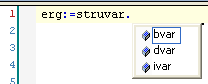
Appel d'un bloc fonctionnel :
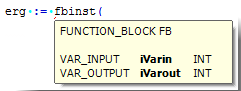
Pour plus d'informations, voir : Codage intelligent
Fonctionnalité abrégée
La fonction de forme abrégée vous permet de saisir des formes abrégées pour les déclarations de variables dans l'éditeur de déclarations et dans les éditeurs de texte où les déclarations de variables sont possibles. Utilisez cette fonction en appuyant sur Ctrl + Entrez pour terminer une ligne de déclaration.
Pour plus d'informations, voir : Raccourcis pour la déclaration de variables
CODESYS prend en charge les formulaires abrégés suivants :
Tous les identifiants deviennent des identifiants variables à l'exception du dernier identifiant d'une ligne.
Le type de données de la déclaration est déterminé par le dernier identifiant de la ligne. Ce qui suit s'applique :
b devient
: BOOLd devient
: DINTi devient
: INTl devient
: LINTr devient
: REALs devient
: STRINGs 8 devient
: STRING(8)avec longueur de ficellet devient
: TIMEu devient
: UINTw devient
: WORD
Si aucun type de données n'est défini à l'aide de cette règle, le type de données est automatiquement
BOOL, et le dernier identifiant n'est pas utilisé comme type de données (voir Exemple 1).Selon le type de déclaration, chaque constante définie devient une initialisation ou une définition de longueur de chaîne (voir les exemples 2 et 3).
Une adresse, telle que
%MD12, est automatiquement étendu avec l'attribut AT (voir Exemple 4).Tout texte après un point-virgule (
;) est converti en commentaire (voir Exemple 3).Tous les autres caractères de la ligne sont ignorés (voir point d'exclamation dans l'exemple 5).
Formulaire abrégé | Déclaration qui en résulte | |
|---|---|---|
1 |
|
|
2 |
|
|
3 |
|
|
4 |
|
|
5 |
|
|
Fonctions de balises intelligentes
Les balises intelligentes facilitent l'écriture du code du programme en suggérant les commandes appropriées directement sur l'élément de programmation. Lorsque vous placez le curseur sur un élément de programmation doté d'une fonction de balise active,  le symbole apparaît. Lorsque vous cliquez sur
le symbole apparaît. Lorsque vous cliquez sur  symbole, les commandes parmi lesquelles vous pouvez choisir sont affichées. Tags intelligents disponibles :
symbole, les commandes parmi lesquelles vous pouvez choisir sont affichées. Tags intelligents disponibles :
La fonction Smart Tag fournit Déclarer automatiquement commande pour les variables non déclarées dans la partie implémentation de l'éditeur ST.